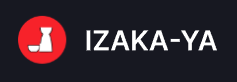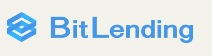※記事内に広告を含みます
結論、メタマスクに入金が反映されない原因は以下の3点です。
今回はメタマスクに入金が反映されない・金額が表示されない原因とその対策について解説します。
この記事を読み終えると、正しく入金できたのか確認する不安な時間をなくすことができますよ。
 【完全ガイド】メタマスクの使い方・注意すべき点を初心者向けに解説
【完全ガイド】メタマスクの使い方・注意すべき点を初心者向けに解説
メタマスクで入金が反映されない原因
入金がメタマスクで反映されない原因は以下の3点が考えられます。
1つずつ解説していきますね。
トークンを追加していないから
メタマスクで入金が反映されない・仮想通貨が表示されない原因で一番多いのは、「トークンを追加していない」からです。
対策はカンタンで、メタマスクにトークンを追加すれば、仮想通貨が表示されるはずです。
まずはメタマスクにログインして、「トークンをインポート」をクリックします。
そしてトークンの名称 or シンボルを入力して、該当するトークンを選択して、「次へ」をクリックします。
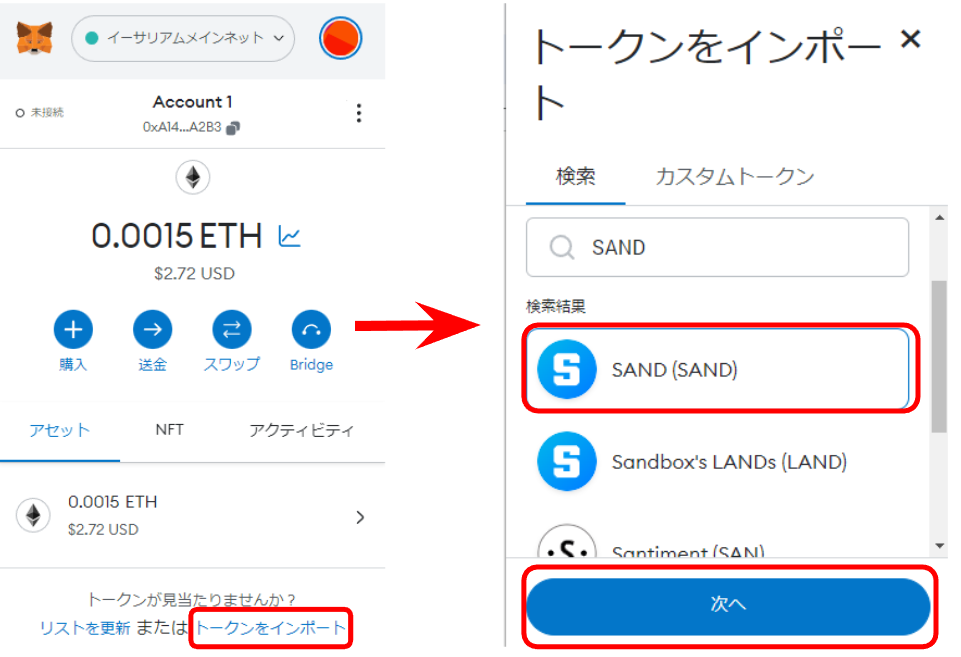

トークンシンボルはイーサリアムでいうETHです!
「トークンをインポート」をクリックすれば、操作は完了です!
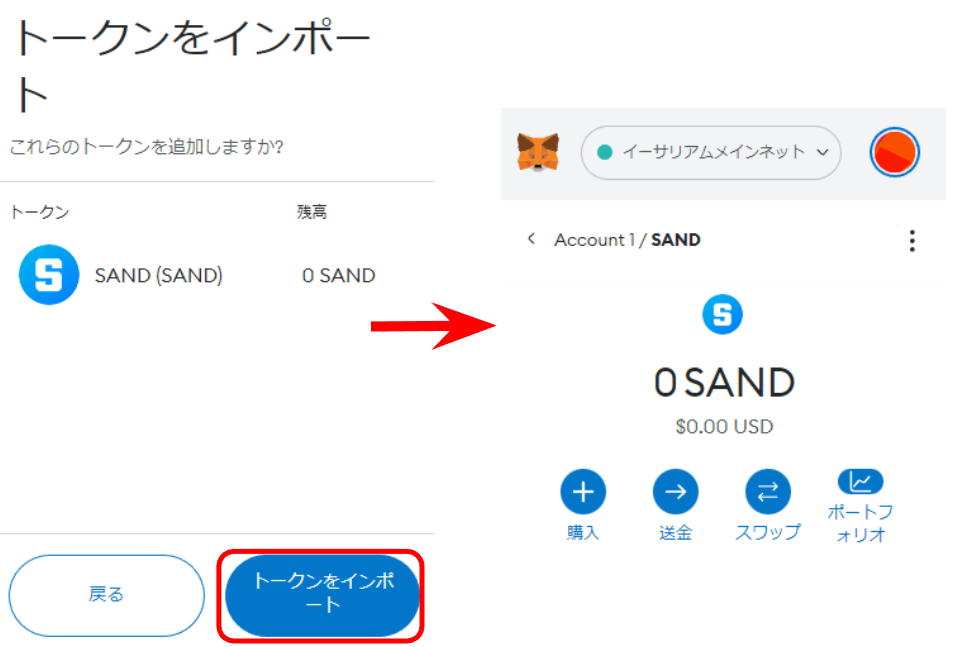
「トークンをインポート」をタップします。
そしてトークンの名称 or シンボルを入力して、該当するトークンを選択し

トークンシンボルはイーサリアムでいうETHです!
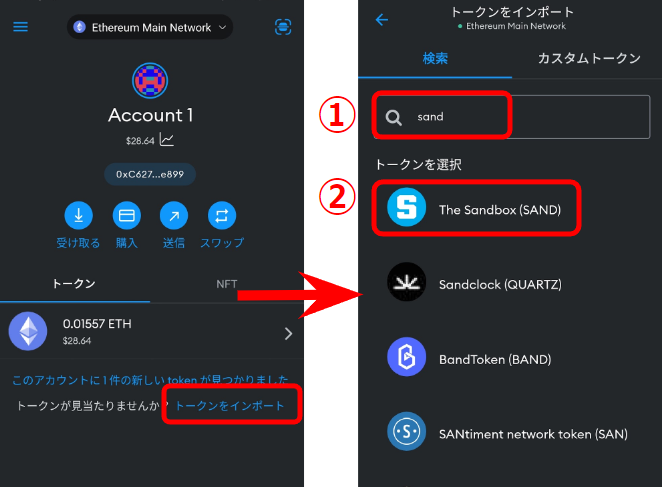
そして、「インポート」をタップして、ホーム画面でトークンが表示されていれば、追加は完了です!
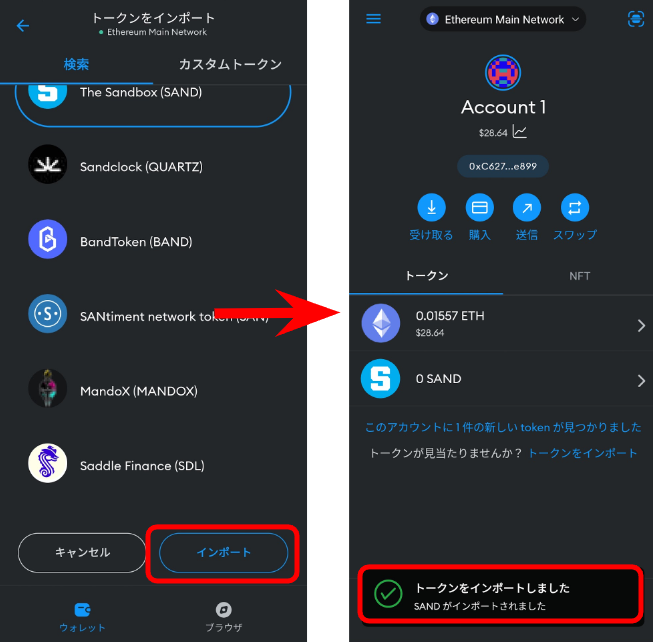
トークンを検索しても表示されない場合は、手動でトークンを追加する必要があります。
詳しいやり方は『メタマスクにトークンを追加する方法を画像付きで解説』で解説しています。
送金が完了していないから
トークンを追加しても、解決できない場合はまだ送金が完了していない可能性があります。
トークンの反映は早ければ、5分で終わることもあります。
しかし、ブロックチェーンが混雑していると、入金が反映されるまで時間がかかることもあります。
また、メタマスクに反映されていないだけで実際には入金できているケースもあります。
問題なく届いているか確認したい方はメタマスクで取引履歴をチェックしてみましょう。
取引履歴の確認方法は『Metamask(メタマスク)の取引履歴を確認する方法』を参考にしてください。
間違ったウォレットアドレスに送金したから
誤ったアドレスに送ってしまうと仮想通貨は送金されません。
時間が経っても、反映されない場合は送付先のアドレスを一度確認しましょう。
もし間違っていたら次から、手打ちではなく、メタマスク上でコピーして貼り付けるようにしましょう。
ウォレットアドレスのコピーのやり方はカンタンで、アドレスをタップすればコピーできます。
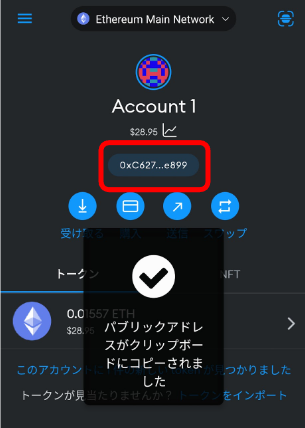

念のため送金前にアドレスが間違っていないか確認したほうが安心です
メタマスクで金額が表示されない原因と対策
続いて、メタマスクに仮想通貨は表示されているけど、金額が表示されない場合の対処法を解説していきます。
結論、メタマスクの設定を変更すれば解決します。
やり方は以下の通り。
まずメタマスクを右クリックします。
「サイトデータの読み取りと変更を行います」→「すべてのサイト」に変更します。
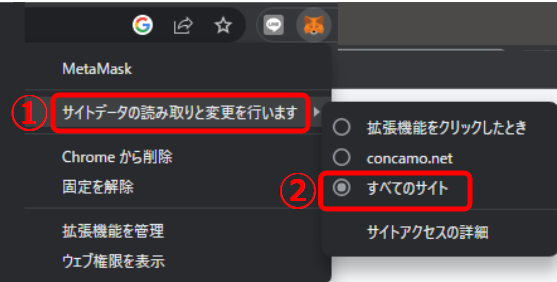
上記の対策でも金額が表示されない場合は、メタマスクヘルプセンターに問い合わせしてみてください。
メタマスクを使う上での注意点
メタマスク経由で詐欺にあうケースが後を絶ちません。
そこで、メタマスクは使う上での注意点を3点解説します。
- 秘密鍵やシークレットリカバリーフレーズを他人に教えない
- 複数のウォレットを使い分ける
- 大事なNFTはハードウェアウォレットに保管する
秘密鍵やシークレットリカバリーフレーズを他人に教えない
メタマスクを触る上で、秘密鍵やシークレットリカバリーフレーズは決して教えてはいけません。
もし教えてしまうと、ウォレットの中身が全て抜き取られてしまうおそれがあります。
NFTコレクションが秘密鍵やシークレットリカバリーフレーズを聞いてくることはありません。
そもそもシークレットリカバリーフレーズや秘密鍵はウォレットやアカウントを復元するために使用します。
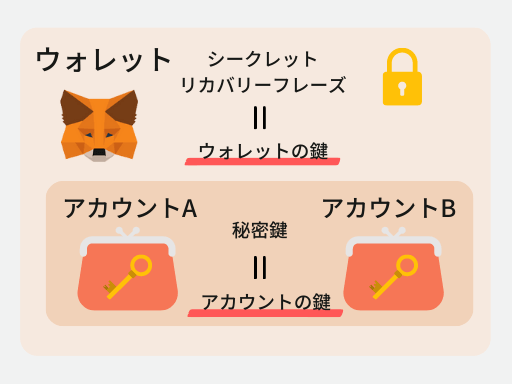

もし聞かれたら、99%詐欺です。
決して人には教えずに、紙に書いて管理しましょう。
スマホやPCがハッキングされて盗まれるケースがあるので、紙にメモするのがおすすめです。
>>秘密鍵を確認する
複数のウォレットを使い分ける
どれだけ対策をしていてもいつ詐欺にあうかわかりません。
NFT初心者だけでなく、上級者でさえ詐欺にあう世界です。
だからこそ、被害を最小限にするために、アカウントを使い分けることが大切です。
普段使うウォレットとたまにしか使わないウォレットに分けるだけでもセキュリティは高まります。

3分あればウォレットを作れるので、今のうちに作成しておきましょう。
大事なNFTはハードウェアウォレットに保管する
ハードウェアウォレットで管理することで、さらにセキュリティを高めることができます。
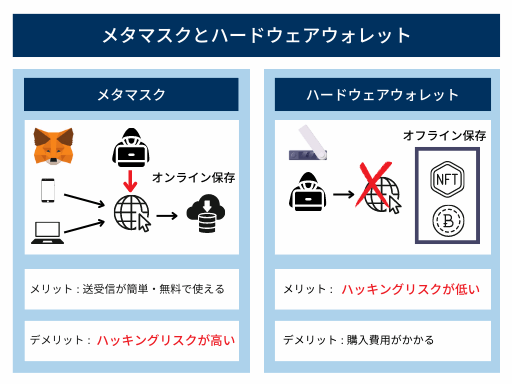
実はメタマスクは常にインターネットと繋がっていて、セキュリティが高くはありません。
しかし、ハードウェアウォレットであれば、必要なタイミングでしかインターネットに接続しないため、詐欺にあう可能性をぐっと抑えることができます。
- NFTをガチホする
- 売買する頻度が少ない
- 高額なNFTを持っている
上記のような人は、ハードウェアウォレットで管理しましょう。
おすすめはインフルエンサーのまなぶさんも使っている「レジャーナノ」です。
最短翌日に届く
盗まれてから、後悔する前に、今できることをやっておきましょう。
メタマスクで入金・金額が反映されない場合によくある質問
最後にメタマスクで入金が反映されない場合によくある質問にお答えしていきます。
- PCで追加したのに、スマホにはトークンが表示されていない
- 金額表示を日本円に変えたい
- トークン追加したけど、削除したい
- チェーンの追加方法も知りたい
- PCで追加したのに、スマホにはトークンが表示されていない
- 残念ながら、トークンは同期されません。
なのでPCで追加しても、スマホは別途追加する必要があります。
もちろん、スマホで追加してもPCには反映されませんよ。
- 金額表示を日本円に変えたい
- やり方はカンタンですよ!
「アイコン」→「設定」→「一般」の順にクリックしていきます。
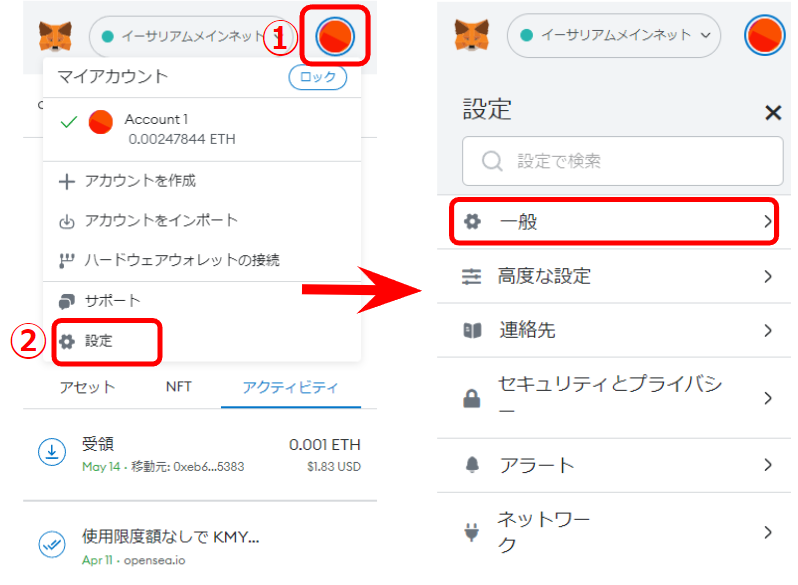
「通貨換算」を「JPY」に変更すれば、日本円で表示されます。
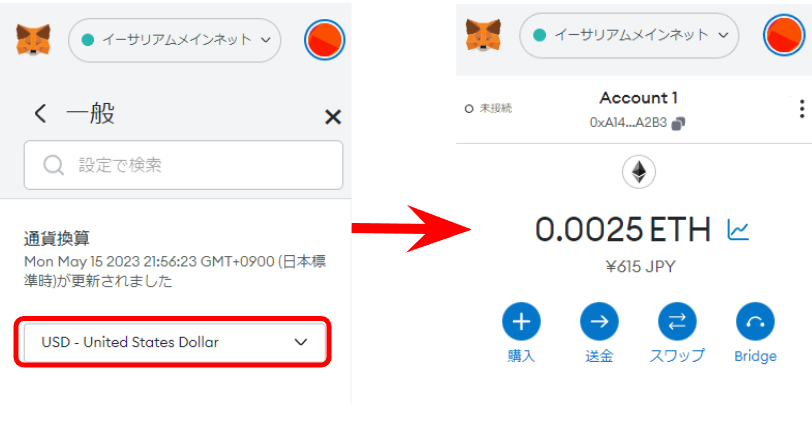
「≡」→「設定」をタップします。
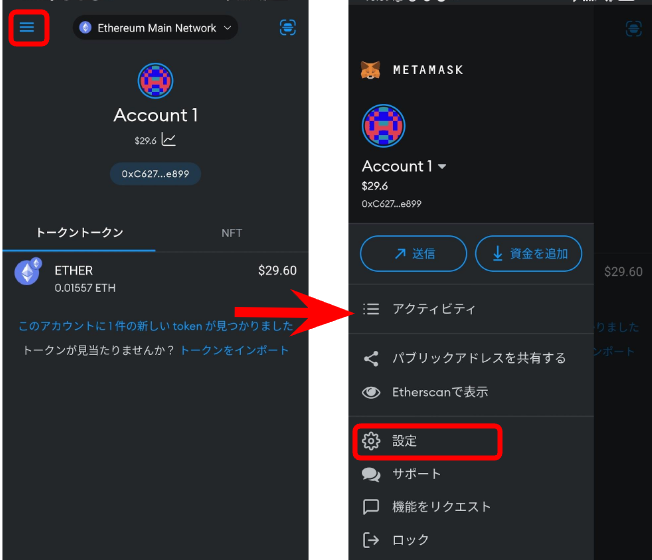
「一般」→「通貨換算」を「JPY」に変更すれば、日本円で表示されます。
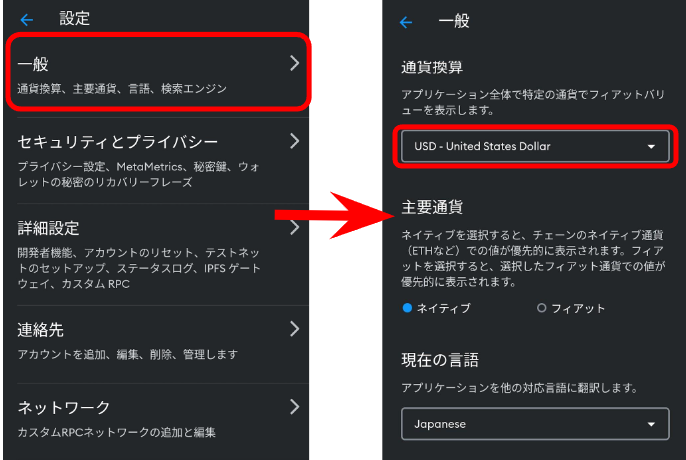
以下のように表示されれば、OKです!
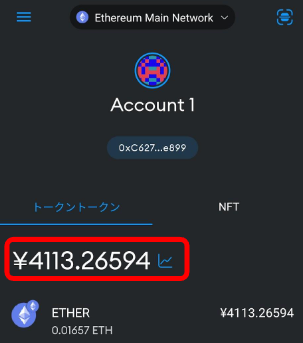
- トークン追加したけど、削除したい
- PCとスマホそれぞれやり方を解説していきますね。
削除したいトークンをクリックして「︙」→「○○を非表示」をクリックします。
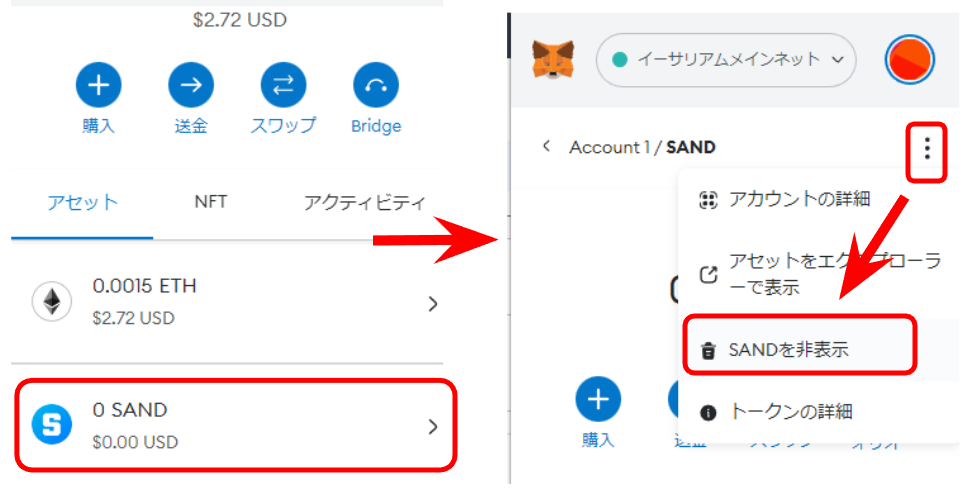
もう一度「非表示」をクリックすれば、トークンの削除は完了です
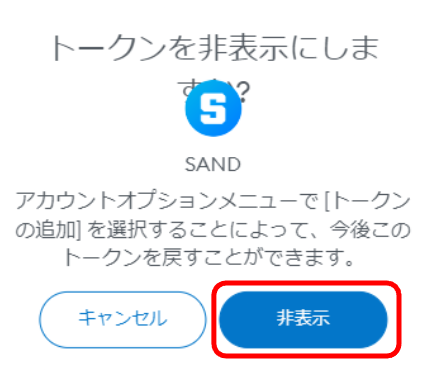
まず削除したいトークンをタップします。
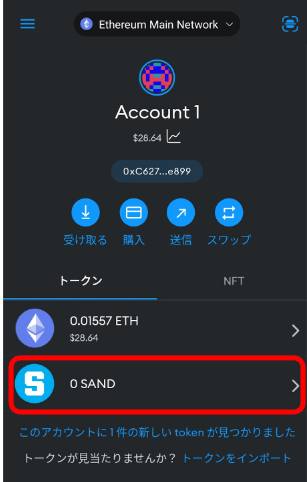
そして「トークンの詳細」→「トークンを非表示」をタップしていきます。
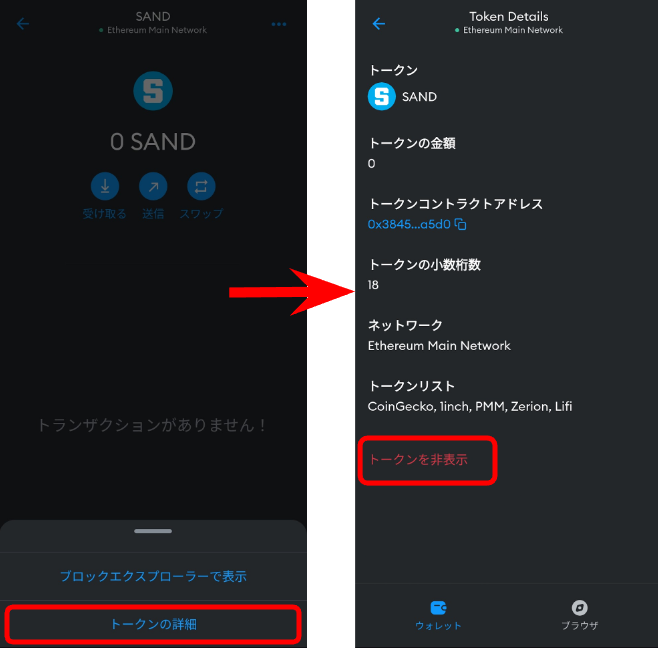
「確認」をタップすれば、トークンの削除が完了です。
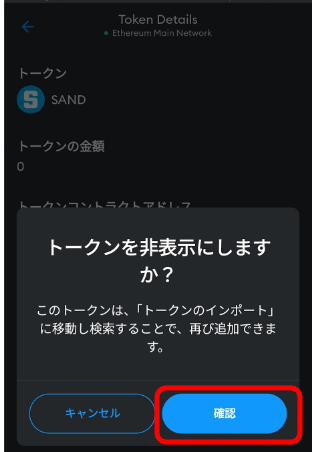
- チェーンの追加方法も知りたい
- Chainlistというツールを使うと、簡単にチェーンを追加できますよ!
手順は以下の3ステップです!
- Chainlistにアクセス
- ネットワークを追加
- メタマスクに追加
STEP1:Chainlistにアクセス
まずはChainlistにアクセスします。
「Connect Wallet」をクリックします。
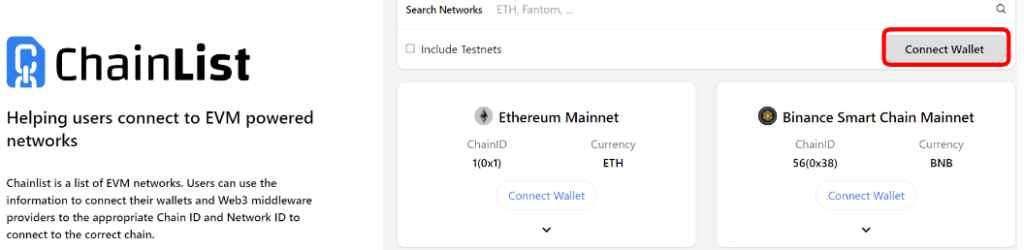
Metamaskが開くので、「次へ」→「接続」をクリックします。
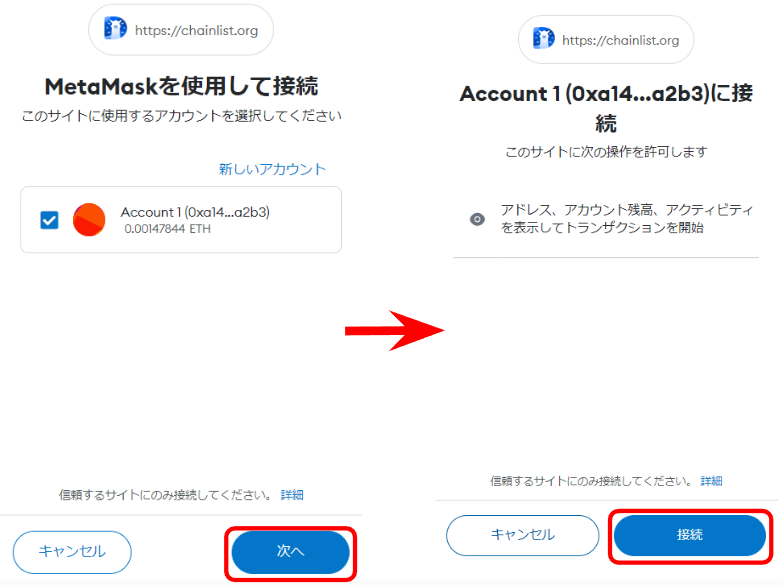
STEP2:ネットワークを追加する
接続ができたら、ネットワークを追加していきます。
検索欄に追加したいチェーンを英語で入力します。
検索すると下記のようにネットワークが表示されます。
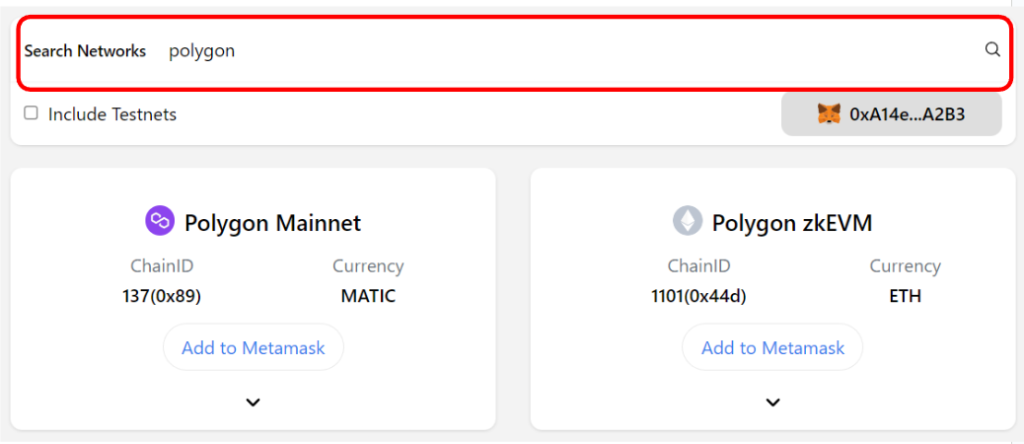
STEP3:メタマスクに追加する
最後にメタマスクにチェーンを追加していきます。
「Add to Metamask」をクリックします。
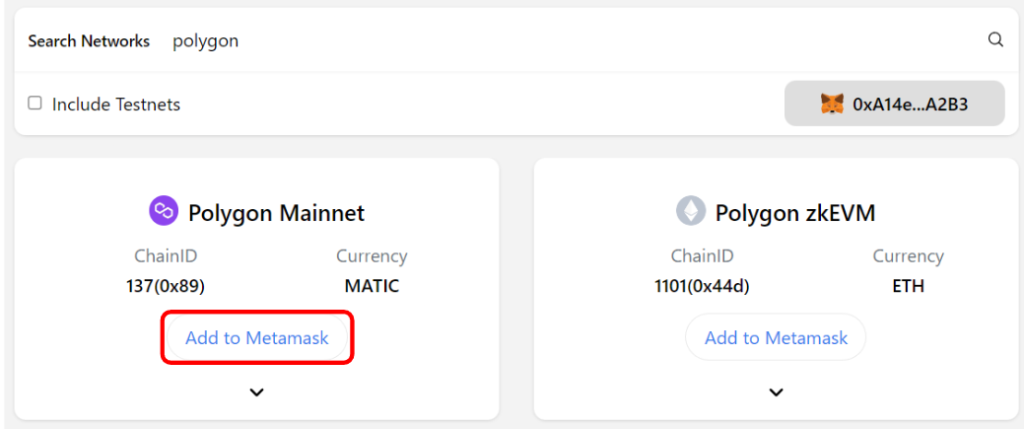
メタマスクで「承認」→「ネットワークを切り替える」をクリックします。
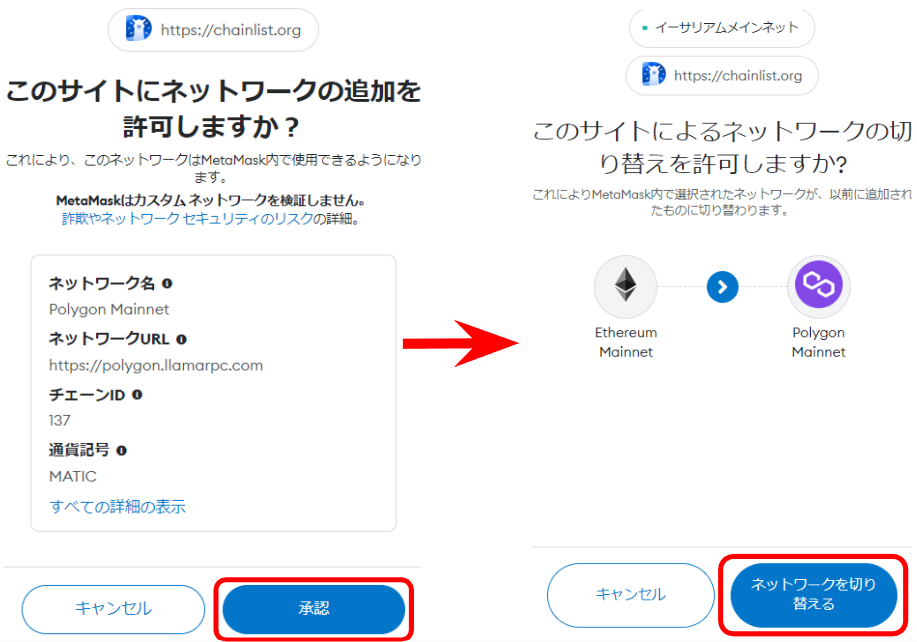
ネットワークが追加されていれば、完了です!
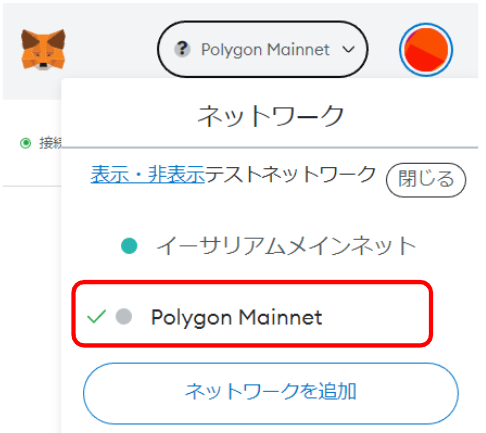
STEP1:Chainlistにアクセス
まずは「ブラウザ」→検索窓で「https://chainlist.org/」と検索します。

必ず公式サイトにアクセスしてくださいね
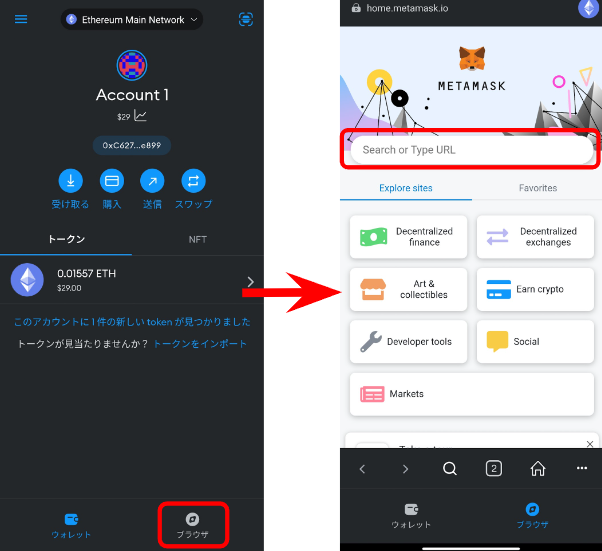
Chainlistにアクセスできたら、画面を下にスクロールして「Connect Wallet」をクリックします。
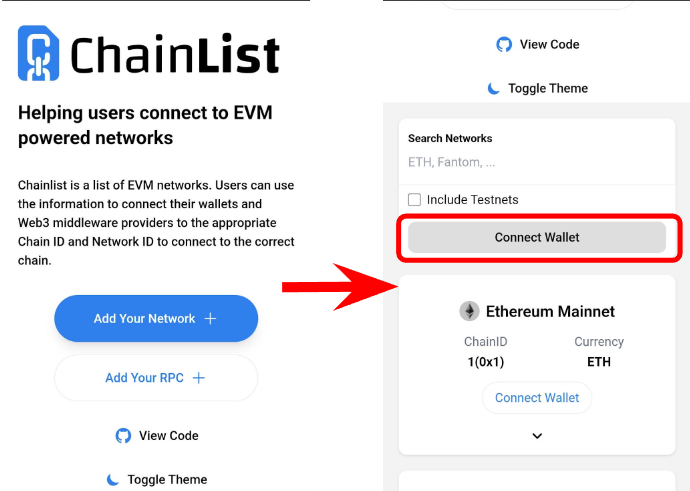
Metamaskが開くので、「接続」をクリックします。
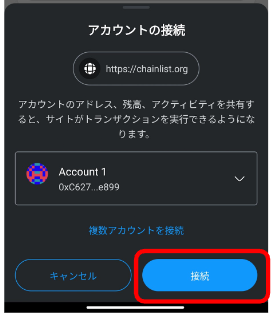
STEP2:ネットワークを追加する
接続ができたら、ネットワークを追加していきます。
検索欄に追加したいチェーンを英語で入力します。
検索すると下記のようにネットワークが表示されます。
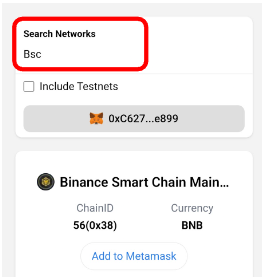
STEP3:メタマスクに追加する
最後にメタマスクにチェーンを追加していきます。
「Add to Metamask」をクリックします。
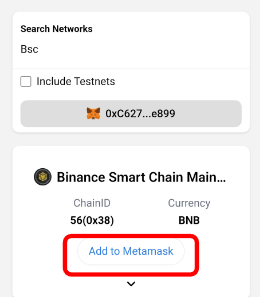
メタマスクで「承認」→「ネットワークを切り替える」をクリックします!
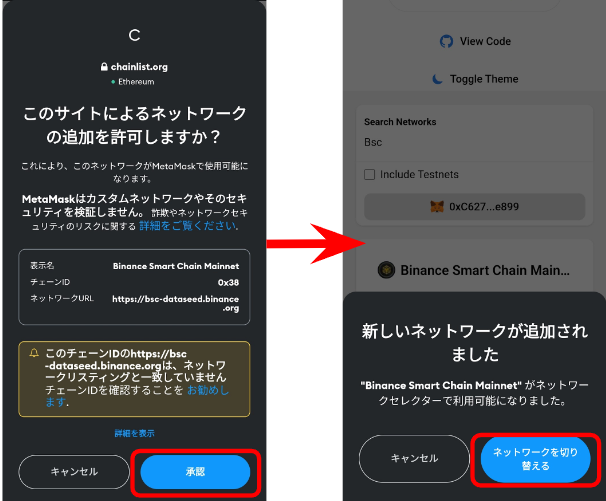
ネットワークが追加されていれば、完了です!
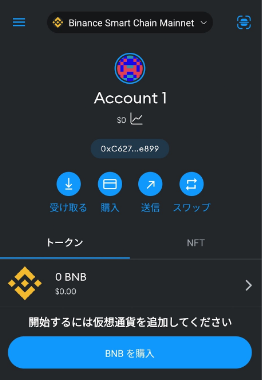
手動でチェーンを追加したい方は『メタマスクでチェーンを追加する方法【チェーン一覧あり】』をどうぞ!
まとめ
本記事ではメタマスクに入金が反映されない原因と対策について解説してきました。
考えられる原因は以下の3点です。
トークンを追加することで大半のケースは解決できるかと。